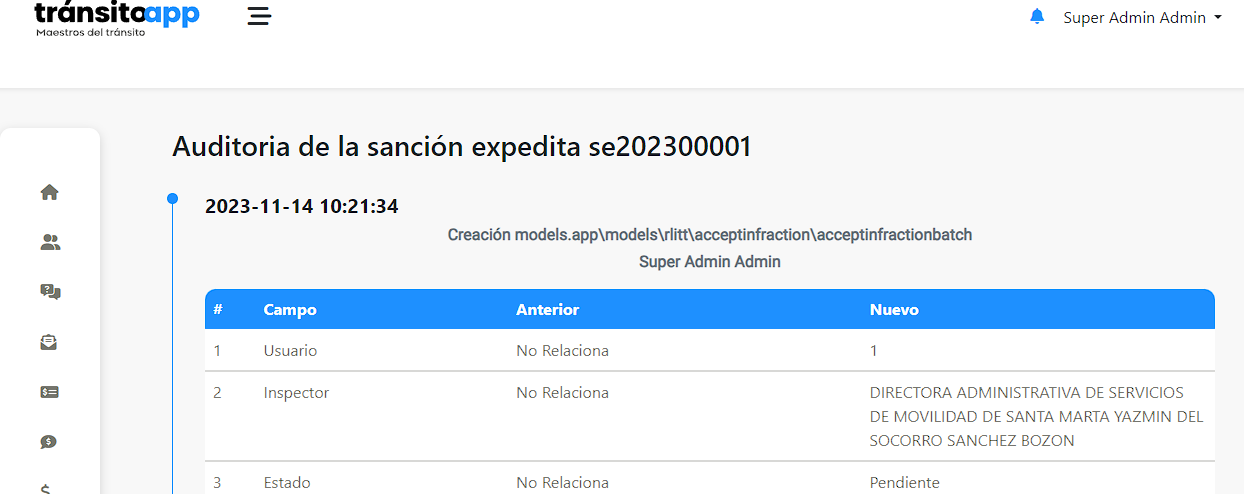Sanciones
Introducción
Una sanción de tránsito es una penalización o multa que se impone cuando se comete una infracción en la circulación vial. Si la persona está de acuerdo con la sanción, es importante pagarla a tiempo para beneficiarle de posibles descuentos; para facilitar este proceso, TránsitoApp diseño la sección de Sanciones.
A continuación se explicará la sección de Sanciones.
Crear Sanción
Para crear una sanción el usuario deberá acceder al módulo de Comparendos donde se desplegará un submenú en el cual seleccionará Sanciones y hará clic en Crear sanción expedida.
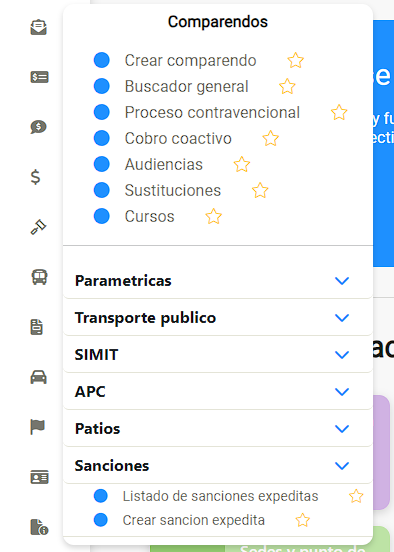
Se muestra un buscador donde se pide el tipo de identificación y el número de esta.
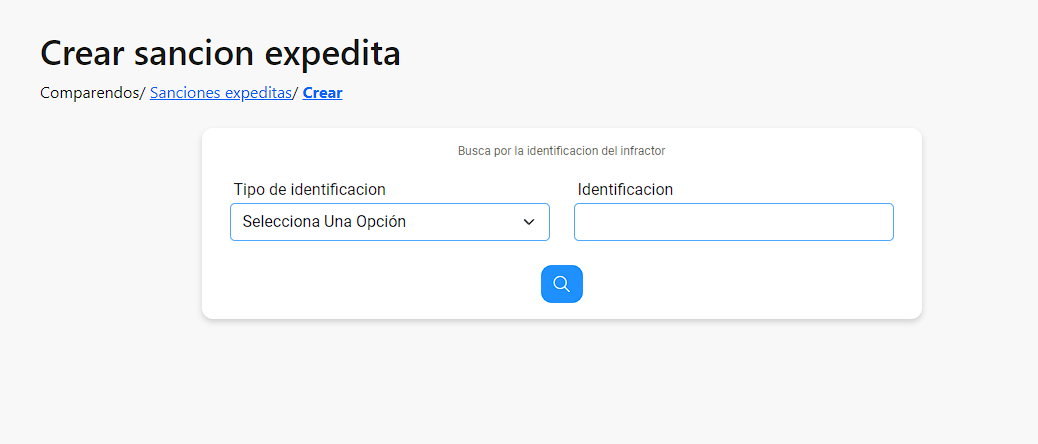
Una vez seleccionado el tipo de identificación y digitado el número, el usuario hará clic en el icono de buscar, esto recargará la vista en la cual aparecerán un cuadro con el nombre del infractor y número de comparendos disponible a sancionar, así como también el listado de comparendos disponibles donde se selecciona el comparendo a sancionar.
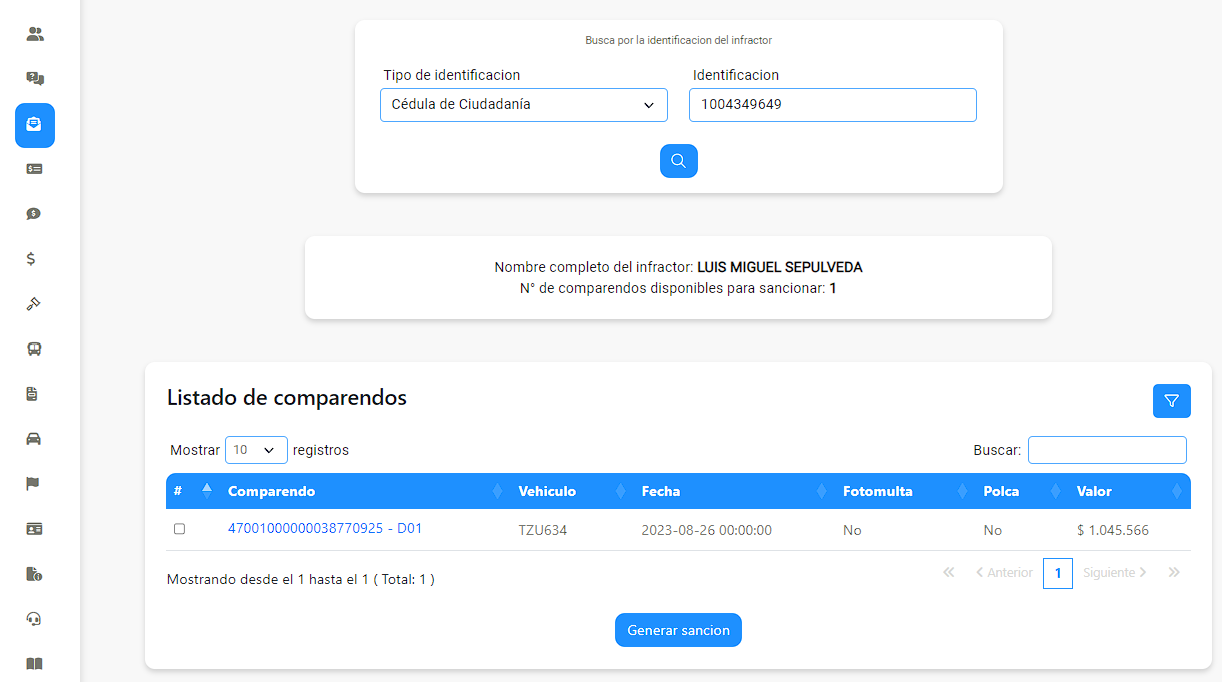
El usuario deberá marcar el o los comparendos y hacer clic en el botón Generar sanción, seguidamente el usuario verá una alerta de creación exitosa y será redirigido a la vista de los detalles de la sanción.
Listado de sanciones expedidas
Para acceder al listado de sanciones expedidas el usuario deberá acceder al módulo de Comparendos donde se desplegará un submenú en el cual seleccionará Sanciones y hará clic en Listado de sanciones expedidas.
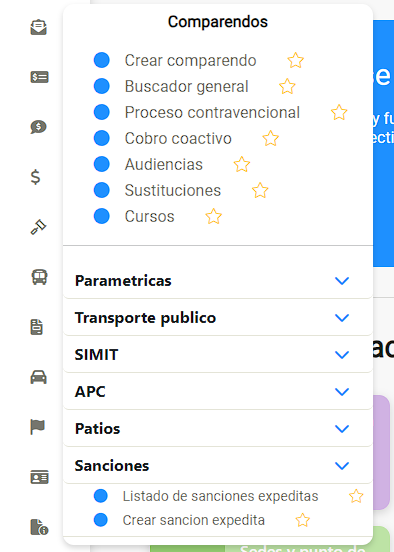
Esto muestra el listado con todos las sanciones creadas, con los distintos tipos de campos relevantes de la misma.

Donde:
- En la esquina superior derecha se ubican los botones con los iconos para actualizar la tabla, filtrar la tabla y para crear una sanción.
- Sobre la tabla, se encuentra el campo de Buscar.
- Se muestra la acción que se puede realizar sobre la sanción seleccionada, el cual es Visualizar, que muestra el detalle de los datos de la sanción.
Detalles de una sanción
Para entrar a ver en detalle los datos de una sanción se puede hacer clic en el icono visualizar, que se encuentra ubicado en el listado de sanciones expedidas.
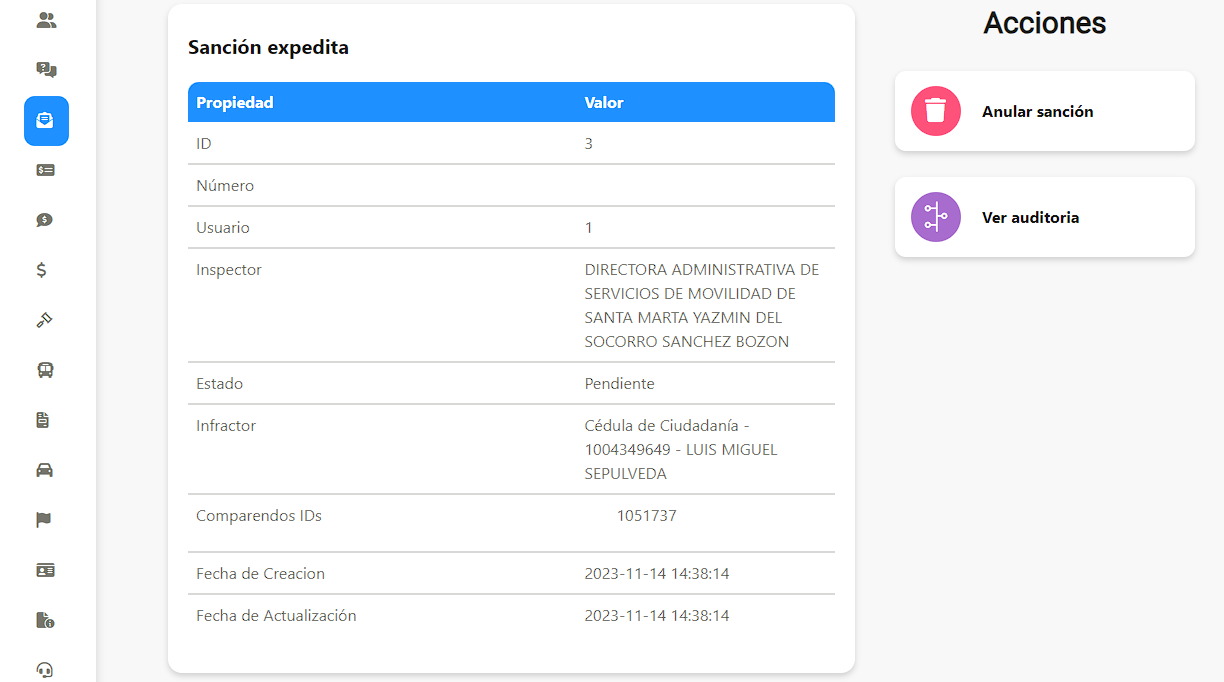
Se puede observar en detalle los datos de la sanción, así como sus distintas acciones en la parte derecha de la pantalla. En la parte inferior se puede encontrar la información en listas sobre los comparendos relacionados a la sanción y la sección de firmado de los documentos.
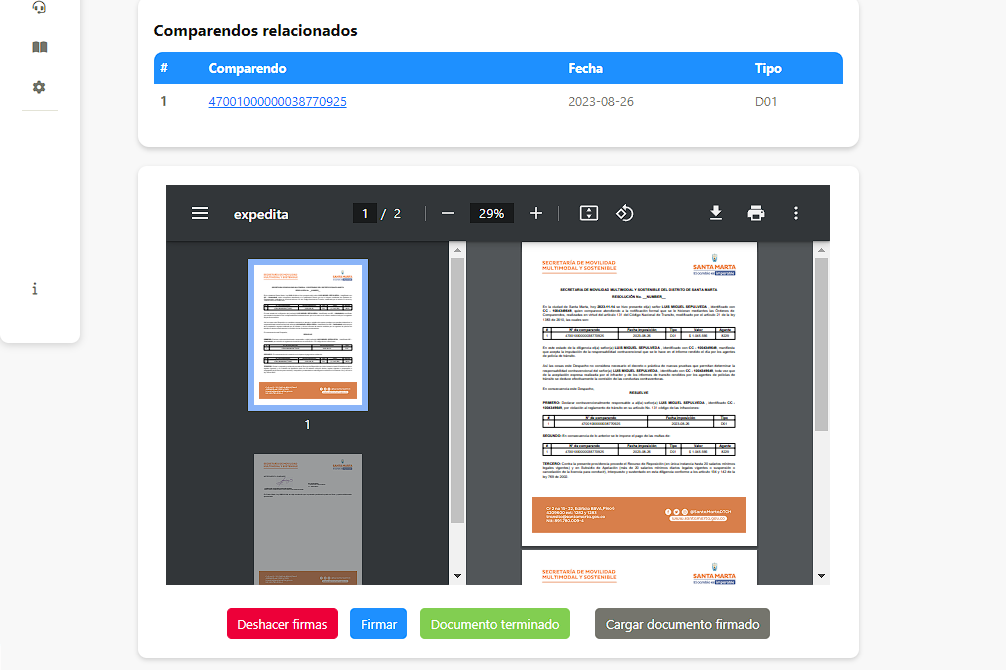
Formalizar sanción
Para formalizar una sanción el usuario deberá hacer clic en el botón Firmar, realizada la acción se despliega una ventana donde se puede seleccionar la firma para el documento en la lista desplegable.
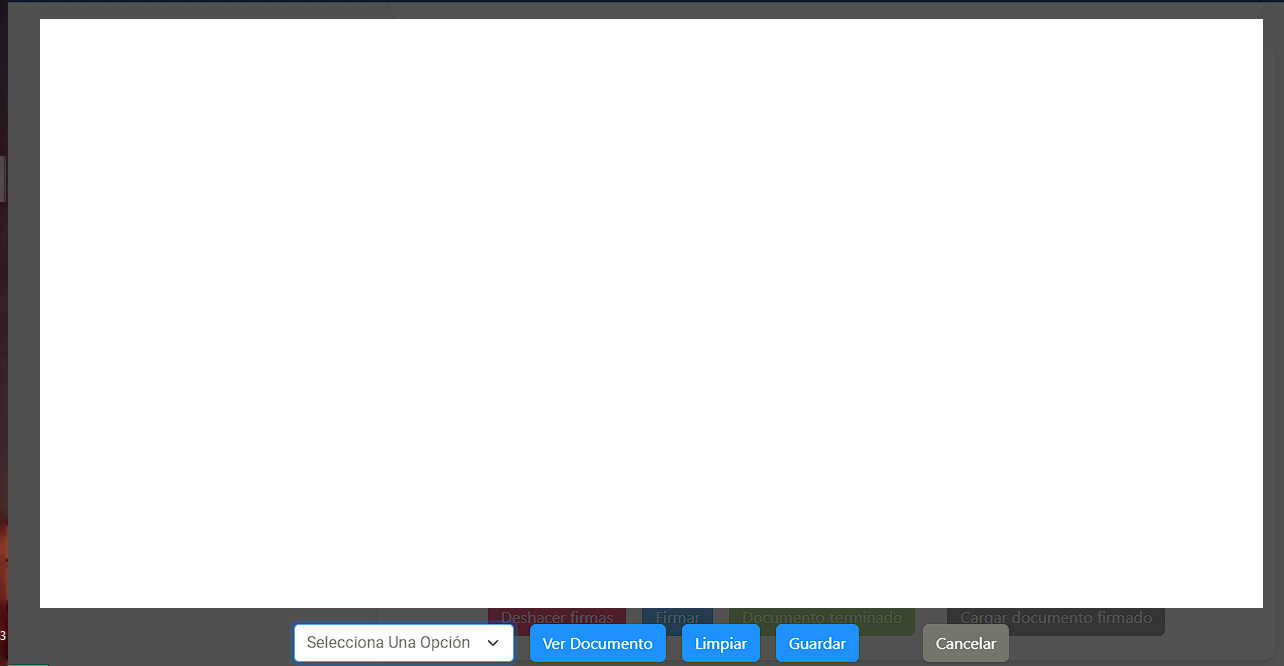
Una vez realizada la firma, el usuario hará clic en el botón de Guardar, saldrá una alerta de confirmación de guardado la firma y se recargará la vista donde se podrá observar la firma en el documento.
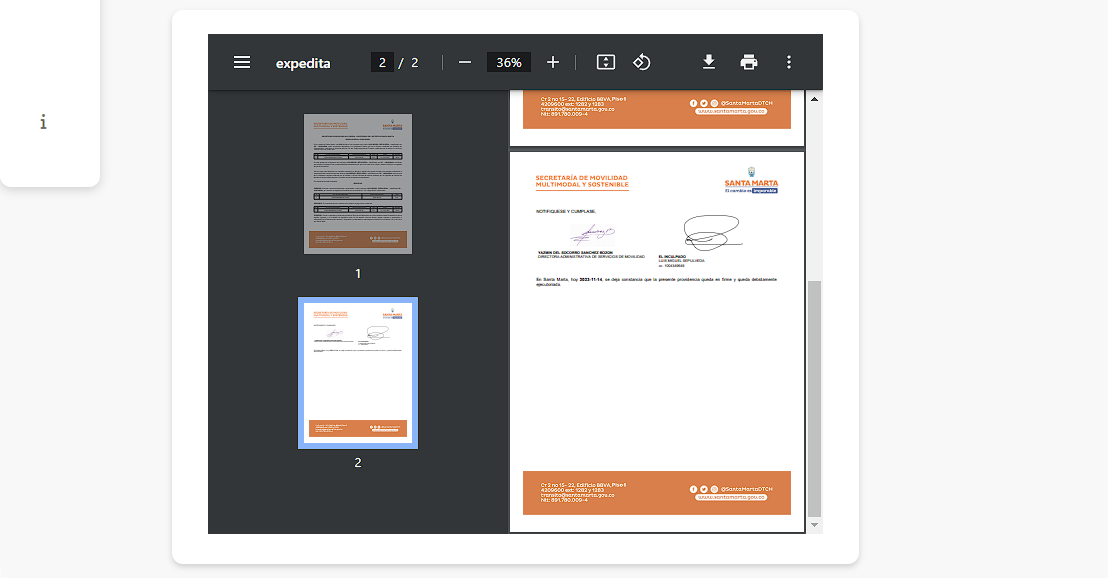
Finalmente, aparecerá una alerta de confirmación exitosa y se recargará la vista de detalles.
Acciones
Dentro de los detalles de una sanción se pueden encontrar las acciones a la derecha de la pantalla, dependiendo de si la sanción esté firmada o no cambian las acciones; a continuación se muestran todas las acciones que se pueden realizar en una sanción firmada o no firmada.
- Anular sanción:
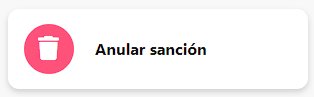
Anula la sanción y redirige al usuario al Listado de sanciones expedidas donde se cambia el estado en el que se encuentre la sanción a Anulado.
- Ver auditoria:
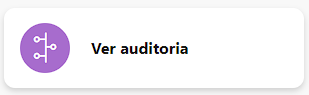
Muestra el proceso de auditoría para la sanción seleccionada.